بواسطة TechieWriter
إصلاح الترجمات غير المتزامنة في VLC Media Player: - بالتأكيد ، لست بحاجة إلى إلقاء محاضرة حول مدى أهمية ملفات الترجمة عندما يتعلق الأمر بمشاهدة الأفلام أو المسلسلات المفضلة لدينا. قد يكون اتباع اللهجة الأجنبية أمرًا صعبًا في بعض الأحيان وقد يستهلك كل متعة الاستمتاع بمقاطع الفيديو الخاصة بك بأفضل طريقة ممكنة. هذا عندما تأتي ملفات الترجمة لإنقاذك. ولكن إذا كان ملف الترجمة نفسه غير متزامن مع ملف الفيديو الخاص بك ، فهذا يؤدي إلى خيبة أمل مطلقة. ولكن ماذا لو أخبرتك أن مشغل الفيديو الأكثر استخدامًا ، VLC مشغل وسائط، لديه حل بديل سهل؟ حسنًا ، نعم ، هذا صحيح. يمكنك بسهولة إصلاح مشكلات المزامنة مع ملفات الترجمة في ملف مشغل الميديا VLC بعدد كبير من النقرات. تابع القراءة لمعرفة كيفية إعادة مزامنة ملفات الترجمة SRT مع ملفات الوسائط بأقل عدد من الخطوات.
اقرأ أيضًا:3 ميزات رائعة لمشغل الوسائط VLC
الخطوة 1
- بادئ ذي بدء ، تحتاج إلى فتح ملف الترجمة المقابل لملف وسائط معين. لذلك ، انقر فوق فيديو علامة التبويب من خيارات القائمة ثم على ترجمة المسار. بمجرد القيام بذلك ، سوف تتصفح الملفات للعثور على مسار الترجمة الخاص بك. عندما تجده ، ما عليك سوى النقر عليه نقرًا مزدوجًا لتشغيله مع ملف الوسائط الخاص بك.
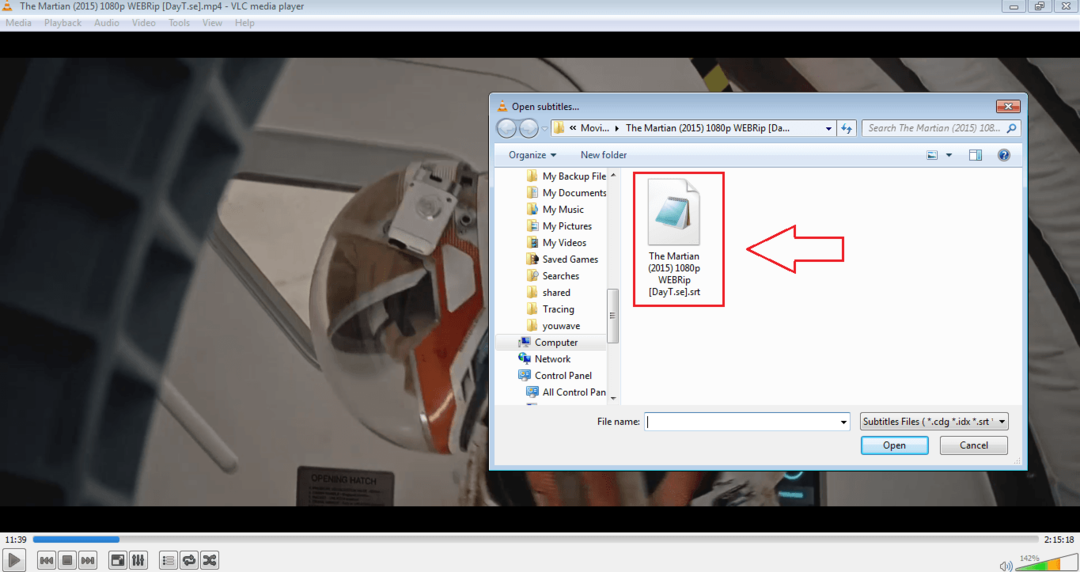
الخطوة 2
- سيؤدي تنفيذ الخطوة السابقة إلى إضافة ملف الترجمة إلى ملف الوسائط بنجاح. يمكنك الآن التحقق من مقدار التأخر الموجود في تشغيل الترجمة. يمكن تشغيل العناوين الفرعية بعد قول الحوار أو يمكن تشغيلها قبل الحوارات أيضًا. تحتاج إلى معرفة ما إذا كانت ترجماتك بحاجة إلى التعجيل أو التأخير. بعد ذلك ، انقر فوق أدوات الخيار ثم تزامن المسار الخيار كما هو موضح في لقطة الشاشة.
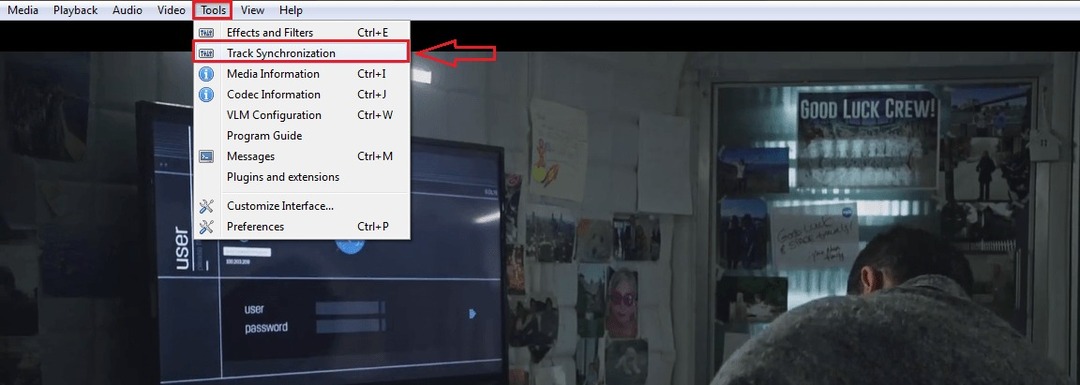
الخطوه 3
- نافذة جديدة باسم التعديلات والتأثيرات يفتح. انقر فوق علامة التبويب المسماة التزامن. الآن ابحث عن القسم المسمى ترجمات / فيديو. هناك ستجد خيارًا يقول تزامن مسار الترجمة. هنا يمكنك تسريع الترجمة أو تأخيرها من خلال النقر على الأسهم المقابلة لأعلى / لأسفل كما هو موضح أدناه. ستكون القيمة بالثواني موجبة إذا كان سيتم تسريع الترجمة وستكون سلبية إذا تم إبطاء الترجمة.
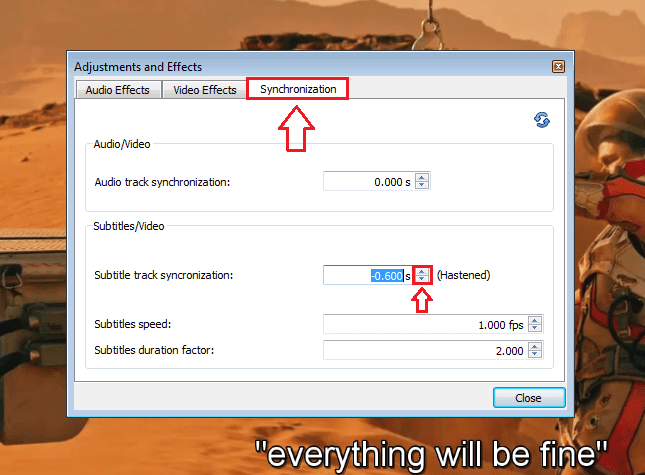
الخطوة 4
- يمكنك أيضًا تغيير عوامل أخرى مثل سرعة الترجمة و عامل مدة الترجمة كما هو موضح في لقطة الشاشة الواردة أدناه.
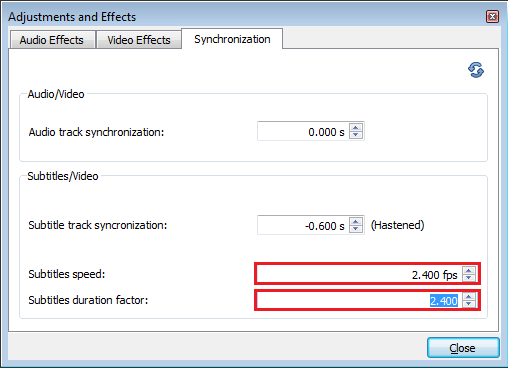
هذا هو. الآن لا تحتاج إلى محاولة تنزيل ملف ترجمة جديد في كل مرة تشعر فيها أن ملف الترجمة الحالي الخاص بك غير متزامن. جرب هذه الحيلة اليوم نفسه. أتمنى أن تكون قد استمتعت بقراءة المقال.
![كيفية إصلاح صوت VLC لا يعمل [الدليل الكامل]](/f/8a8a0481a83796d21ccea948e5fccd9f.jpg?width=300&height=460)
![اختصارات لوحة المفاتيح لا تعمل في VLC [Mac ، Windows 10]](/f/01c52a386c52e679122153b32c4261d7.jpg?width=300&height=460)
